UID1039557性别保密经验 EP铁粒 粒回帖0主题精华在线时间 小时注册时间2023-5-13最后登录1970-1-1
|  发表于 2023-5-13 22:37:45 来自手机|显示全部楼层
发表于 2023-5-13 22:37:45 来自手机|显示全部楼层 IP:山东省
教程中用到的文件来源:
http://bbs.huluxia.com/wap/thread/865460.html?para=37Hftd%2By37Tftd%2B537Lftd%2B43p%2FfuN%2B237XftN%2B237A%3D%0A&product=tool
教程正文
❶首先需要准备如下几个文件:
1.4d皮肤文件
2.Exploit For Capes.mcpack
3.persona.zip
4.我的世界.apk
教程需要用到的文件下载链接(已更新):
https://lanzoux.com/ic7658d
(文件大小:1.95K 链接来自:蓝奏云注:4d皮肤文件与Minecraft请自备!
❷打开persona.zip文件
(找到图1左侧的文件目录)
然后打开你要导入的4d模型文件
(如图2右侧文件目录)
将4d模型文件内的模型文件:全选→复制
1
2
❸将复制内容粘贴到“persona.zip”文件的“geometry.json”文件内。
(如图3)
粘贴后保存,退出
(geometry.json文件内效果如图4)
3
4
重点:
如图:
代码中的意思分别为:
第一行:模型名称(重要)
第二行:模型贴图的宽度
第三行:模型贴图的高度
(注:宽度和高度通常为128X128或64X64,极少数情况也会出现32X32)
❹打开persona.zip文件的skins.json文件
(如图5)
5
难点:
咱们需要修改的地方为skins.json文件的第4.5.6行
(如图6)
意思分别为:
游戏内模型的名字(名称可为中文)
(可修改文字为:"localization_name": "name"中的“name”如图7)
列:"localization_name": "name"改为→"localization_name": "哪吒"
6
7
将第5行的 "geometry": "geometry.name"中的"geometry.name"
(如图8)
改为
刚修改好的geometry.json文件第二行的模型名称
(模型名称如图9中的位置)
例:
"geometry": "geometry.name"改为→ "geometry":"geometry.4dnezha"
8
9
❺将4d模型文件中的贴图复制到persona.zip中
(如图10)
注:贴图名称必须为英文
哪吒.png✘
nezha.png✔
再次打开skins.json文件,修改第6行中的:"texture": "name.png"内的"name.png"
(如图11)
例:"texture": "name.png"修改为→"texture": "nezha.png"
注:此处修改的name.png为贴图名称。比如我现在导入的贴图名为:nezha.png那我就要把 "name.png"修改为"nezha.png"
10
11
❻这样咱们的persona.zip就修改完成了
我们打开咱们的“我的世界”安装包
(步骤依次为:单击“我的世界安装包”→点击查看)
并找到路径:/assets/skin_packs/persona/
(如图12左侧目录)
将我们右侧目录内的persona.zip文件内所有文件复制粘贴到左侧的目录内
(如图13)
12
13
❼修改好之后,返回安装包最上层:
单击安装包→功能→apk签名→安装
不要着急打开!
❽找到“Exploit For Capes.mcpack”文件急:
单击→更多→打开方式为“Minecraft”
❾进入游戏后,在切换皮肤界面,就可以找到自己导入的皮肤啦!
效果图
The end
总结
导入皮肤的难点其实就在于
修改“persona.zip”中的“skins.json”文件
容易让新手发蒙犯迷糊
|
5#2023-5-13 22:37:45回复(0)收起回复 |
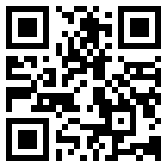
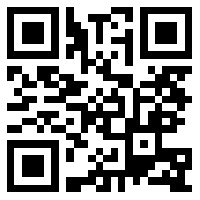
 粤公网安备 44200002445329号 | 由 木韩网络 提供支持 | GMT+8, 2024-12-11 22:37
粤公网安备 44200002445329号 | 由 木韩网络 提供支持 | GMT+8, 2024-12-11 22:37